在现代社会中,计算机已经成为人们工作和生活中必不可少的工具。而Windows10作为目前最新的操作系统,拥有更加智能、高效的特性,为用户提供了更好的使用体验。本文将为大家介绍如何使用W10U盘安装教程,通过制作U盘启动盘来迅速安装Windows10系统。

准备工作:购买正版授权
在开始安装Windows10系统之前,我们首先需要购买正版授权,以确保系统的合法性和稳定性。
获取Windows10镜像文件
在制作U盘启动盘之前,我们需要获取Windows10的镜像文件,可以通过官方网站或授权渠道下载最新的Windows10镜像文件。
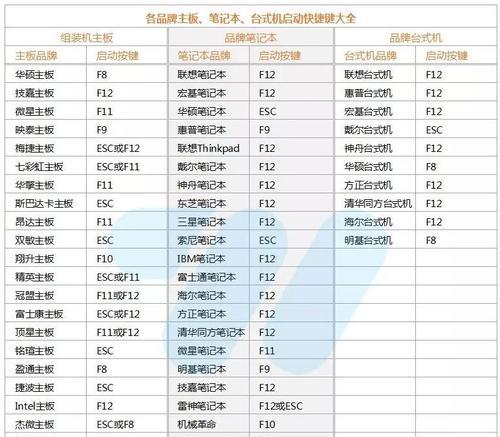
准备一个可用的U盘
选择一款容量大于8GB的可用U盘,并确保其中没有重要数据。制作U盘启动盘将会清空其中的所有数据,请提前备份。
下载制作工具
在制作U盘启动盘之前,我们需要下载一个制作工具,如Rufus、WindowsUSB/DVDDownloadTool等。这些工具可以帮助我们将镜像文件写入U盘。
插入U盘并打开制作工具
将准备好的U盘插入计算机,并打开之前下载的制作工具。注意选择正确的U盘和镜像文件。
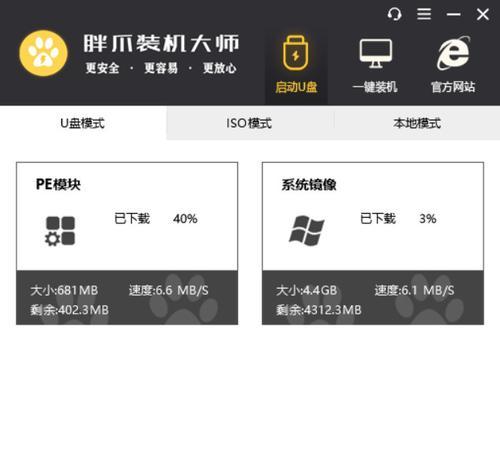
选择启动方式
在制作工具中,我们需要选择启动方式。通常可以选择BIOS模式或UEFI模式,根据自己的计算机类型选择合适的方式。
开始制作U盘启动盘
点击“开始”或类似按钮,开始制作U盘启动盘。这个过程可能需要一些时间,请耐心等待。
设置计算机启动顺序
制作完成后,我们需要设置计算机的启动顺序。进入BIOS或UEFI设置界面,将U盘设为首选启动设备。
重启计算机并进入安装界面
重启计算机后,我们会进入Windows10安装界面。按照屏幕上的指示进行操作,包括选择安装语言、接受许可协议等。
选择安装类型
在安装界面中,我们需要选择安装类型。可以选择保留现有文件、设置分区或全新安装等方式。
等待安装完成
选择好安装类型后,系统会自动进行安装。这个过程可能需要一段时间,请耐心等待。
设置个性化选项
安装完成后,系统将会提示进行一些个性化选项的设置,如登录账户、设置密码等。根据自己的需求进行操作。
更新系统
在安装完成后,我们需要及时更新系统。通过WindowsUpdate功能,可以获取最新的补丁和功能更新。
安装驱动程序
根据自己的计算机型号,安装相应的驱动程序。这些驱动程序可以提供更好的硬件兼容性和性能。
安装常用软件
在系统安装完成后,我们可以根据自己的需求安装常用软件,如办公软件、杀毒软件等,以提升工作和使用效率。
通过本文所介绍的W10U盘安装教程,我们可以快速制作U盘启动盘,并迅速安装Windows10系统。这个过程相对简单,只需要按照步骤进行操作即可。希望本文可以为大家提供实用的指南,使大家能够更好地使用Windows10系统。


